新しい印影を追加したい
Desktop Editorで使用する新しい印影を追加できます。
1.
リボンの  (印影の管理)をクリックします。
(印影の管理)をクリックします。
 (印影の管理)をクリックします。
(印影の管理)をクリックします。または、次のいずれかの操作を行います。
電子印鑑モードを起動して、リボンの電子印鑑一覧の  をクリックして、[印影の管理]を選択
をクリックして、[印影の管理]を選択
[ファイル]メニュー > [登録/管理] > [印影の管理]を選択
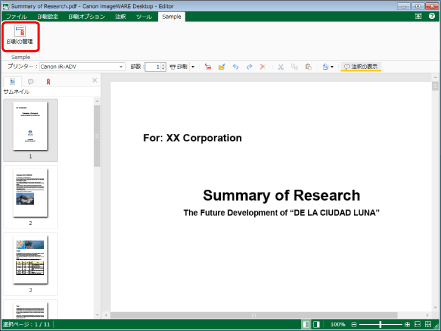
[印影の管理]ダイアログボックスが表示されます。
|
メモ
|
|
Desktop Editorのリボンにコマンドが表示されていない場合は、次を参照して表示させてください。
ツールバーのツールボタンでも同じ操作ができます。Desktop Editorのツールバーにツールボタンが表示されていない場合は、次を参照して表示させてください。
電子印鑑モードの起動方法については、次を参照してください。
|
2.
[新規追加]をクリックします。
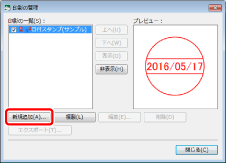
[印影の新規追加]ダイアログボックスが表示されます。
3.
[印影の種類]から作成する印影の種類を選択します。

|
メモ
|
|
[テキスト]を選択した場合、円囲み+指定した文字列+日付の印影を登録できます。
[イメージ]を選択した場合、指定した画像ファイルの印影を登録できます。
|
4.
印影の詳細を設定します。
テキスト印影の詳細

|
[印影名]
|
新規追加する印影の名前を31文字以内で入力します。すでに登録されている印影と同一の名前は設定できません。
|
|
[上段にテキストを配置する]
|
印影の上段にテキストを配置する場合、チェックマークを付けます。
|
|
[テキスト]
|
印影の上段に表示する文字列を50文字以内で入力します。
|
|
[日付を配置する]
|
印影の中段に日付を配置する場合、チェックマークを付けます。
|
|
[日付]
|
|
|
[日付と時刻の編集]
|
クリックすると、[日付と時刻の編集]ダイアログボックスが表示されます。[日付と時刻の編集]ダイアログボックスでは、日付の表示形式を編集できます。詳細は次を参照してください。
|
|
[下段にテキストを配置する]
|
印影の下段にテキストを配置する場合、チェックマークを付けます。
|
|
[テキスト]
|
印影の下段に表示する文字列を50文字以内で入力します。
|
|
[フォント]
|
|
|
[サイズ]
|
|
|
[スタイル]
|
使用するスタイルを設定します。ボタンをクリックするとON/OFFを切り替えられます。[太字]と[斜体]のスタイルは組み合わせられます。
|
|
[太字]
|
文字列を太字にします。
|
|
[斜体]
|
文字列を斜体にします。
|
|
[印影の色]
|
|
|
[その他の色]
|
クリックすると[色の設定]ダイアログボックスが表示され、[印影の色]の一覧にない色を設定できます。
|
|
メモ
|
|
インストール時に自動的に登録された印鑑、およびその複製については、使用しているコンピューターのコントロールパネルの[地域と言語]で「日付」の「データ形式」として設定された「短い形式」、または「長い形式」(いずれか選択した形式)が、常に反映されます。ただし、ユーザーが新規登録した印鑑は、登録時に選択した形式が保持されます。また、新規登録した印鑑の日付形式を変更すると、変更時に選択した形式で更新されます。
|
イメージ印影の詳細

|
[印影名]
|
新規追加する印影の名前を31文字以内で入力します。すでに登録されている印影と同一の名前は設定できません。
|
|
[ファイル名]
|
[参照]をクリックして、印影に使用する画像ファイルを指定します。または、画像ファイルのパスを259文字(全角・半角合わせた文字数)以内で入力します。
|
|
メモ
|
|
イメージ印影には、次の画像ファイル形式を使用できます。
BMP
TIFF(複数ページのTIFF画像の場合は、1ページ目が使用されます。透明部分のあるTIFF画像も使用できます。)
JPEG
PNG
GIF
使用しているコンピューターにコーデックがインストールされていた場合、挿入できる画像ファイルが増えることがあります。
|
5.
プレビュー表示を確認して、[OK]をクリックします。
[印影の管理]ダイアログボックスに戻ります。
[印影の一覧]に追加登録した印影が表示されます。
6.
[閉じる]をクリックします。
|
メモ
|
|
[印影の管理]ダイアログボックスの[印影の一覧]に表示された印影アイコンは、印影の種類を表します。
|